山西经济出版社小学信息技术第三册第一单元计划与教案.docx
《山西经济出版社小学信息技术第三册第一单元计划与教案.docx》由会员分享,可在线阅读,更多相关《山西经济出版社小学信息技术第三册第一单元计划与教案.docx(52页珍藏版)》请在冰点文库上搜索。
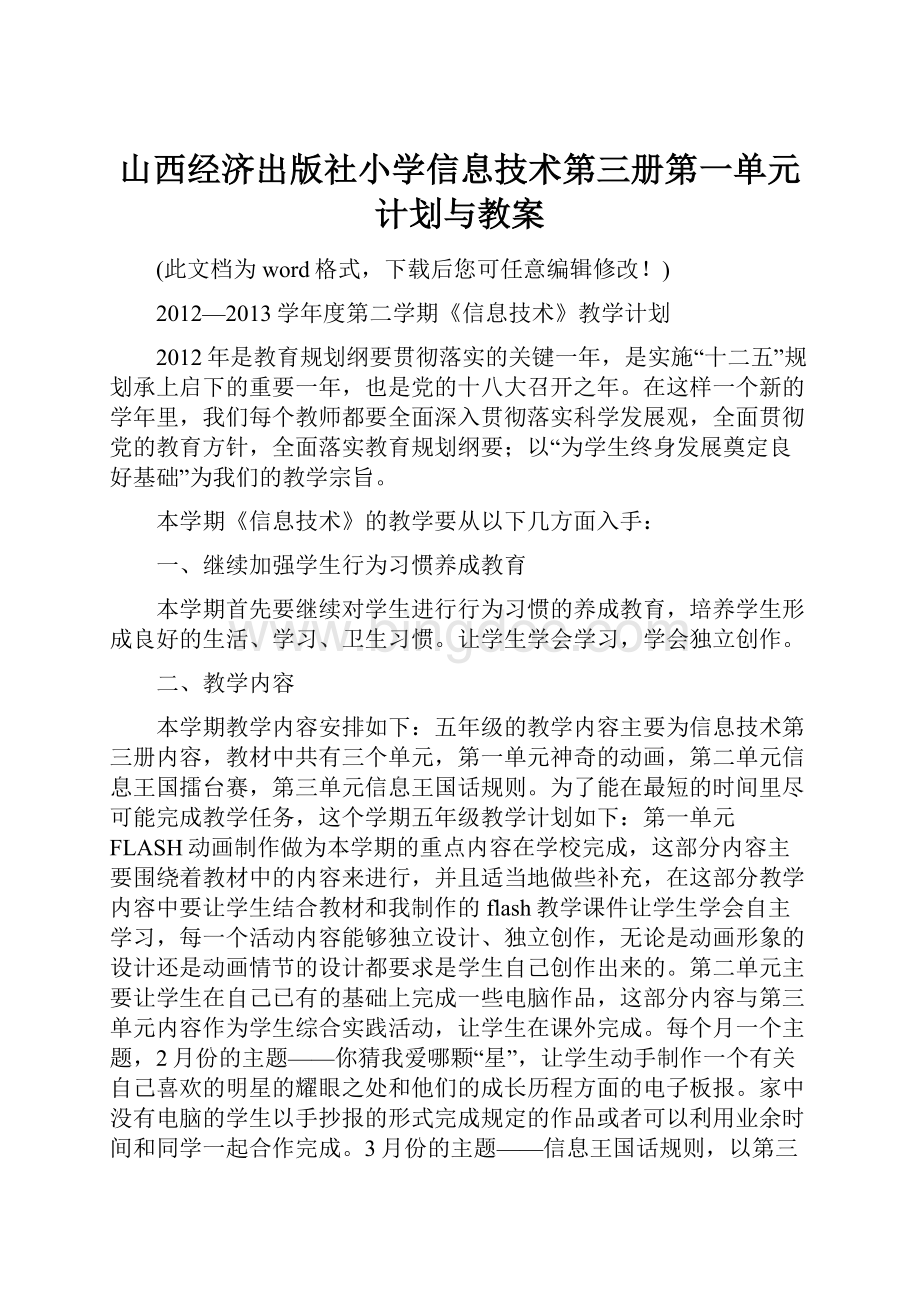
山西经济出版社小学信息技术第三册第一单元计划与教案
(此文档为word格式,下载后您可任意编辑修改!
)
2012—2013学年度第二学期《信息技术》教学计划
2012年是教育规划纲要贯彻落实的关键一年,是实施“十二五”规划承上启下的重要一年,也是党的十八大召开之年。
在这样一个新的学年里,我们每个教师都要全面深入贯彻落实科学发展观,全面贯彻党的教育方针,全面落实教育规划纲要;以“为学生终身发展奠定良好基础”为我们的教学宗旨。
本学期《信息技术》的教学要从以下几方面入手:
一、继续加强学生行为习惯养成教育
本学期首先要继续对学生进行行为习惯的养成教育,培养学生形成良好的生活、学习、卫生习惯。
让学生学会学习,学会独立创作。
二、教学内容
本学期教学内容安排如下:
五年级的教学内容主要为信息技术第三册内容,教材中共有三个单元,第一单元神奇的动画,第二单元信息王国擂台赛,第三单元信息王国话规则。
为了能在最短的时间里尽可能完成教学任务,这个学期五年级教学计划如下:
第一单元FLASH动画制作做为本学期的重点内容在学校完成,这部分内容主要围绕着教材中的内容来进行,并且适当地做些补充,在这部分教学内容中要让学生结合教材和我制作的flash教学课件让学生学会自主学习,每一个活动内容能够独立设计、独立创作,无论是动画形象的设计还是动画情节的设计都要求是学生自己创作出来的。
第二单元主要让学生在自己已有的基础上完成一些电脑作品,这部分内容与第三单元内容作为学生综合实践活动,让学生在课外完成。
每个月一个主题,2月份的主题——你猜我爱哪颗“星”,让学生动手制作一个有关自己喜欢的明星的耀眼之处和他们的成长历程方面的电子板报。
家中没有电脑的学生以手抄报的形式完成规定的作品或者可以利用业余时间和同学一起合作完成。
3月份的主题——信息王国话规则,以第三单元的知识点为内容让学生制作一期电脑报。
4月份的主题——大事小事话节约,让学生动手制作一个有关节约方面的电子板报。
5月份的主题——交通规则知多少,让学生制作完成一个有关交通安全方面的幻灯片。
6月份的主题——我们的校园文化月。
可以自由选择作品类型,可以是绘画、电脑报,电子刊物,电脑动画等
同时还让学生学会利用动画制作软件创作绘画作品,并积极参加校园文化月电脑制作比赛。
三、组织学生参加中小学电脑制作大赛活动
今年电脑制作大赛是全国第十三届中小学电脑制作活动和市第二届电脑制作活动,学校很重视,为了能更好的完成这次活动,上学期放假前我就作了大量的工作,只因遇了春节,学生完成的可能不是太好。
本学期开学离交作品的时间还有一个多月时间,我要充分利用一个多月时间,每天下午活动时间辅导学生,尽量使学生能拿出最好的作品。
四、要认真完成学校布置的各项教育教学工作
积极参与教研活动,写好我的教育教学故事,认真备课,教学中多与学生沟通,要关心爱护学生,能真正成为学生的知心朋友。
五、机房管理
对机房的每台电脑要做到心中有数,电脑有故障要及时向上级领导汇报,要保持机房的清洁。
活动1动画欣赏
课题名称
动画欣赏
教学内容
第三册第
(一)单元第
(1)课第
(1)课时
科 目
信息技术
年级
六年级
教学目标
1、欣赏动画作品,增强学生的审美意识,培养学生的审美情趣,激发学生的学习热情。
2、了解本学期的学习内容,介绍教学课件及学习方法
3、布置2月份的综合实践活动内容——制作电子板报
4、启动flash8.0,了解动画制作环境
5、初步感觉flash的绘画功能
养成教育训练点
1、自觉维护公共秩序的良好社会公德行为习惯。
2、爱护卫生的良好健康卫生习惯
3、自主学习的学习习惯
4、要文明操作,不要随意看别人的文件
教学重点
学习方法,了解flash工作界面
教学难点
同上
教学资源
1、电子教学软件
2、计算机及网络
3、教学课件——自制的flash课件
教学方法
讲授、演示、练习
教学过程
教学活动
教案补充
教学活动
一、启动教学软件
二、介绍本学期的学习内容
1、教材第一单元在学校学习完成;教材中的版本与机房所安装的版本不同。
2、第二、三单元内容作为每个月的综合实践活动在课外来完成(作品月底交,作品可以小组合作完成)
3、本月的活动主题是第二单元活动1的内容,制作一个电脑板。
三、学习方法
1、家中有电脑的同学安装上flash8
2、做到课前预习,课上做好笔记
3、介绍flash课件在学习过程中的运用
四、对学生的要求
1、进出机房要有秩序
2、要注意机房卫生
3、各组组长做好记录
五、欣赏动画,导入课题
六、Flash的启动方法
1、启动方法
2、文明操作,不随意打开别人的文件
3、学生操作——启动flash
七、认识Flash的工作界面
1、工具箱:
工具区、
查看区、
颜色区、
选项区
移动、调出
2、工具栏(在窗口菜单中设置)
常用工具栏、
控制工具栏、
状态工具栏
3、编辑区或舞台:
进行绘画和编辑动画的地方
4、控制面板:
Flash的提供了许多的面板,所有的面板在“窗口”菜单中可以打开,而且面板设置布局有不同的方式。
你也可以设置新的布局。
5、时间轴与帧:
可以用来制作动画和设置动画的播放状况
6、图层:
7、显示比例的选择
八、Flash的动画的特点
1、文件很小,适合网络是传输、播放
2、可以插入动画、声音等内容
3、尺寸要以随意更改,不会影响图形文件的大小的质量
4、在播放时可以随意控制它
九、动画视觉上的划分
平面动画(二维动画)
立体动画(三维动画)
十、用“直线工具”和“选择工具”画一些简单图形,让学生感受它绘画功能的强大。
十一、学生操作
1、简单浏览一下flash课件的内容
2、自己探究工具箱中各工具的功能
十二、总结
让学生将键盘与椅子放回原处组织学生有序离开机房
教后记
活动2色彩斑斓的热带鱼
课题名称
色彩斑斓的热带鱼
教学内容
第三册第
(一)单元第
(2)课第
(1)课时
科 目
信息技术
年级
六年级
教学目标
1、激发学生的学习热情。
2、学会使用直线工具、选择工具和刷子工具画一些图形
3、认识图形的边框和填充物,并学会用墨水瓶工具和颜料桶填充颜色
4、学会设置舞台的大小和颜色
养成教育训练点
1、培养学生自主学习的好习惯
2、培养学生养成认真听课的好习惯
3、培养学生养成正确操作电脑的好习惯
教学重点
画热带鱼和鸽子并填充颜色
教学难点
同上
教学资源
1、电子教学软件
2、计算机及网络
3、教学课件——自制的flash课件
教学方法
讲授、演示、练习
教学过程
教学活动
教案补充
教学活动
一、启动教学软件,检查学生自主学习的情况。
二、导入课题
画画是动画的基础,能够画画的程序很多,如以前学过的“画图”、文字处理软件Word中绘图功能。
在Flash中也有一个比较强大的绘图功能。
上节课我们已经简单地画了一些图形,今天我们继续利用它的绘图工具来创作绘画作品。
三、通过画图,学习新课
1、打开文件
2、在屏幕上出示热带鱼和鸽子
3、设置舞台(画板)的大小和背景色。
550×400px 背景为蓝色
4、在“编辑栏”中将显示比例调整到400%。
5、在画板下面画一条热带鱼,并为它填充颜色
注意:
在颜色选择区,有线条色和填充色,有填充色的图形由两部分组成:
一是它的边框,二是它的内部填充物,这两部分是分离的,它们的颜色需要分别选取。
① 涂色。
在填充色中选择不同的颜色来填充,有些可能无法填充颜色,可将显示比例放大来修改,过长的删除,过短的没有重合的用箭头工具拖长。
将线条颜色修改一下。
② 在选项中的”空隙大小”选择空隙大的进行填充
6、保存文件,将文件保存到自己的文件夹中并命名为“课堂动画练习”
(提醒学生在操作时要使用正确的操作方法,要选择正确的文件夹,要输入正确的文件名)
四、布置学生练习内容
1、画热带鱼
2、参考课件中鸽子的画法,在画板上面画上一只鸽子
3、为它们填充上自己喜欢的颜色
五、学生练习,老师个别辅导
六、展示学生作品
七、小结练习中存在的问题
八、布置课外作业,预习第3课内容
让学生将键盘与椅子放回原处组织学生有序离开机房
教后记
活动3鲜艳美丽的花朵
课题名称
鲜艳美丽的花朵
教学内容
第三册第
(一)单元第(3)课第
(1)课时
科 目
信息技术
年级
六年级
教学目标
1培养学生相互帮助、团结协作的精神,激发学生的创作热情
2、初步了解元件的概念
3、学会使用一些工具制作一些复杂的图形
4、学会剪切、复制、粘贴、旋转、放大、翻转图形
5、学会调整渐变色
6、学习使用“变形面板”。
7、任意变形工具的使用及中心点的移动
养成教育训练点
1、培养学生自主学习的好习惯和认真听课的好习惯
2、培养学生养成文明操作电脑的好习惯
3、培养学生养成自觉维护公共卫生的良好习惯
教学重点
制作复杂图形与调整渐变色
教学难点
同上
教学资源
1、电子教学软件
2、计算机及网络
3、教学课件——自制的flash课件
教学方法
讲授、演示、练习
教学过程
教学活动
教案补充
教学活动
一、启动教学软件,检查学生自主学习的情况
二、导入课题
三、通过画图演示,学习新课
1、打开文件
2、将场景中的鸽子与热带鱼分别转换成元件,往场景中多插入一些鸽子与热带鱼
(学生练习三分钟)
3、选择一些工具学习花朵的画法
①插入新的元件,并命名——花朵
②画花瓣。
用直线工具先画一条直线,然后用选择工具使直线变成曲线;然后用“修改”——“变形”——垂直翻转和水平翻转把直线变为花瓣。
③编辑色:
窗口——混色器,在右边的窗口中就会出现“混色器”的面板。
在面板中选择“线性”,然后编辑由粉色与白色的渐变色。
④给花瓣填渐变色的技巧及“填充变形工具”的使用。
⑤调整变形中心点。
选择“任意变形”工具,在花瓣上双击,拖动变形中心点到花瓣下端。
⑥设置花瓣的旋转角度。
窗口—“变形”,在“旋转”文本框中输入70,连续单击“复制并应用变形”
⑦为花朵添加花蕊:
用椭圆工具
注意:
在选择图形时要先中边框和填充物(三种选择方法)
用选择工具拖选
双击 双击不能全部选中可按住,再双击没有选中的部分
⑧保存文件,这时花朵就已经保存到了库中
⑨回到场景中,打开窗口——库
⑩将花的元件拖入舞台,如果花太大可用“任意变形”工具将它变小,也可以直接双击花的元件,进入编辑界面,用“任意变形”调整大小。
这时舞台中的花会直接变小。
四、布置学生练习内容
1、每四人为一个小组进行比赛看谁绘制的花朵最好,颜色填充的最漂亮。
2、将你们绘制的花朵放到场景中,并补充一些内容,使整个场景的画面(鱼、鸽子和花朵)组成一幅美丽的风景画。
五、学生练习,老师个别辅导
六、展示学生作品
七、小结练习中存在的问题
八、布置课外作业
同学们我们要创作一个好的动画作品,首先要创作一个好的动画形象,同学们发挥你们的想像尽情的创作吧。
我相信你们能够创作出许多可爱的形象。
课外把你们的创作先用铅笔画在笔记本上,然后在电脑中把它们再绘制出来。
下节课我们展示。
元件是一种可以重复使用的图形、动画或按钮,它存放在图库中,可以直接拉出来使用,拉出来的分身叫做实例。
实例是指元件在舞台工作区的应用。
元件一旦建立,我们不管拉出多少个实例,所占空间。
仍然只算一个元件的文件大小,所以非常地节省空间。
库是存放元件的地方
结束课堂教学教育学生用正确的方法关机,让学生将键盘与椅子放回原处,并检查周围的卫生情况及时清除。
组织学生有序离开机房
教后记
活动4摇摇摆摆的小企鹅
课题名称
摇摇摆摆的小企鹅
教学内容
第三册第
(一)单元第(4)课第(1,2)课时
科 目
信息技术
年级
六年级
教学目标
1、激发学生的创作热情,培养学生创作能力
2、进一步熟练flash中的绘画功能
3、使学生了解图层、帧、关键帧等常用概念
4、学会制作逐帧动画的方法
5、学会熟练使用“任意变形工具”中的旋转功能
6、学会插入新的场景
7、学会测试场景
养成教育训练点
1、培养学生自主学习的好习惯和认真听课的好习惯
2、培养学生养成文明操作电脑的好习惯
3、培养学生养成自觉维护公共卫生的良好习惯
4、培养学生自信心的养成
教学重点
制作逐帧动画
教学难点
同上
教学资源
1、电子教学软件
2、计算机及网络
3、教学课件——自制的flash课件
教学方法
讲授、演示、练习
教学过程
教学活动
教案补充
教学活动
第一课时
一、启动教学软件,检查学生自主学习的情况
二、欣赏《企鹅》动画,导入课题
1、让学生观察动画中的场景中有哪些内容?
(企鹅、雪山、蓝天)
2、提示学生企鹅身体的画法:
画一个填充物为白色的椭圆,用选择工具拖成企鹅的廓括
三、布置学生练习内容
1、分别插入两个元件——企鹅和雪山,画出企鹅和雪山。
2、画图时要注意,选择显示比例大些来绘制图形。
四、学生自己设计创作动画素材,老师个别辅导。
对于能力不是太强的学生,必要时老师演示企鹅的绘制过程:
画一个填充物为白色的椭圆
用选择工具拖成企鹅的廓括
用铅笔画出头、身体、翅膀,脚
用椭圆画眼睛
五、展示学生的创作作品
六、小结
七、布置课外学习内容
1、预习逐帧动画的制作,试着在家中的电脑制作一下。
2、下节课,在上课前按照课件中的步骤制作一下。
结束课堂教学,让学生将键盘与椅子放回原处,并检查周围的卫生情况及时清除。
组织学生有序离开机房
第二课时
一、启动教学软件,检查学生自主学习的情况
二、逐帧动画的制作
让学生了解动画制作的原理,并思考要让企鹅摇摆一次最少需要几个画面。
(两个画面,一个左侧,一个右侧)
1、插入一个企鹅动的元件,在这个元件中制作逐帧动画。
将企鹅元件拖入到元件的编辑区
在第二帧上右击,插入关键帧
用“任意变形工具”将两个关键帧上的图形进行旋转。
然后用“播放”命令看一下效果。
动画播放时1秒中默认可以播放12帧的画面,我制作的企鹅1秒中就摇摆6次,同学们说可能吗?
调整企鹅摇摆的速度:
在第一个关键帧上插入帧,重复几次,然后将第二个关键帧也插入几帧。
(在制作过程中让学生了解关键帧与普通帧的区别)
注意:
我们在制作时可以直接考虑到企鹅的摇摆速度,并在相应的帧上再插入关键帧。
第二个关键帧的帧数必须和第一个关键帧的帧数要一致。
否则动画不美观。
2、学生制作逐帧动画
三、如何让摇摆的企鹅上舞台表演
现在我们的库中已经有了许多许多的演员,有的是会跳舞的演员,有的是群众演员,还有一些舞台上需要的道具也在库中。
那么我们如何让
它们上到舞台上表演呢?
1、场景的插入
回到场景1中,由于场景1中有我们画的风景画,因此,这个场景我们不用它,我们可以到“第二演播厅”去,如何进入第二演播厅呢?
这需要我们在“插入”菜单中插入一个“新场景”。
2、演员彩排
虽然第二演播厅的舞台上什么也没有,我们可以先让我们的主角上场表演一下,将会跳舞的企鹅动拖入场景。
用“测试场景”观看效果
让学生猜测企鹅没有动的原因
企鹅要在舞台中表演3秒,我们可以在36帧的地方插入帧。
然后再测试场景
3、舞台的布置
正式演出时舞台上光有演员好看吗?
下面就让我们一起来布置一下舞台吧!
那么舞台该如何布置呢?
我们先来一起了解一下我们通常看到的动画片是怎么设计场景的吧?
画卡通动画时,常常将背景、人物,对象分别画在几张不同的透明胶片上,这样一来人物需要动作时,只要修改人物,不需要再修改背景。
Flash里也应用了这种概念,称为图层。
每个动画中的对象应放到不同的图层中
增加二个新的图层,为了制作方便,我们可以将它们的名称改一下,分别为三个图层命名:
企鹅、雪山、背景
将雪山元件拖入到雪山图层中
在单击背景图层的第一帧,用“矩形”工具画一个大小和舞台一样的矩形,并用线性填充填充恰当的颜色。
测试场景
保存动画
四、布置学生练习内容
1、插入一个新的场景
2、在新场景中将摇摆的企鹅拖入,要求至少有五只形态各异的企鹅(用“任意变形工具”改变大小)
3、插入新的图层将雪山与背景放到不同的图层中
五、学生练习,老师个别辅导
六、展示学生作品
七、小结练习中存在的问题
八、让学生思考如何制作鸽子翅膀动的动画
九、布置课外作业
家中有电脑的同学可以将你们创作的动画形象加上一些分解动作,让它动起来。
家中没有电脑的同学下节课上课之前把你们创作的动画形象的动作在电脑制作一下。
结束课堂教学,让学生将键盘与椅子放回原处,并检查周围的卫生情况及时清除。
组织学生有序离开机房
教后记
活动5热气球升起来
课题名称
热气球升起来
教学内容
第三册第
(一)单元第(5)课第
(1)课时
科 目
信息技术
年级
六年级
教学目标
1、激发学生的创作热情,培养学生创作能力
2、进一步熟练在元件中绘制图形及制作动画
3、使学生进一步了解图层、帧、关键帧等常用概念
4、学会制作平移动画的方法
5、学会熟练使用“任意变形工具”中的旋转功能
6、学会插入新的场景
7、学会测试场景
养成教育训练点
1、培养学生自主学习的好习惯和认真听课的好习惯
2、培养学生养成文明操作电脑的好习惯
3、培养学生养成自觉维护公共卫生的良好习惯
4、培养学生自信心的养成
教学重点
制作平移动画
教学难点
同上
教学资源
1、电子教学软件
2、计算机及网络
3、教学课件——自制的flash课件
教学方法
讲授、演示、练习
教学过程
教学活动
教案补充
教学活动
第一课时
一、启动教学软件,检查学生自主学习的情况
二、欣赏《热气球升起来》动画,导入课题
1、打开课件,让学生了解本节课的学习内容,欣赏《热气球升起来》动画,让学生思考热气球升起来的动画能否用逐帧动画来完成?
2、演示用逐帧动画制作气球升起的动画
插入元件——气球,在元件中画一个简单的气球。
插入一个元件——气球动,在元件中用逐帧动画制作气球升起
播放观看效果
总结用这种方法制作的特点:
麻烦、动画不流畅
今天我们学习一种新的制作方法——移动动画。
三、学习新知
1、插入一个新的场景
2、将气球元件拖入到新场景中。
3、制作移动动画:
打开制作课件,让学生朗读制作平移动画的制作方法。
演示制作方法。
选择第一帧——右击——创建补间动画——最后一帧——右击——插入关键帧——改变第一帧或最后一帧的位置
让学生感受帧数与速度的关系:
帧数越多,速度就越慢。
增加一个图层再制作一个气球的移动动画
测试场景观看效果。
移动动画和逐帧动画最大的区别就在于:
逐帧动画每一帧都需要编辑,而移动动画只需要编辑第一帧和最后一帧,其余的各帧计算机会自动生成。
4、给场景添加背景
选择场景1(风景画)中的所有内容,复制
返回到气球的场景,插入一个图层,在这个图层上粘贴。
并调整它的位置及顺序。
5、测试场景观看效果。
四、布置课堂练习内容
1、在新的场景中制作两个气球的移动动画,一个上升一个下降
2、思考:
场景中如果有无数个气球的话该如何制作?
五、学生练习,老师巡视辅导
六、展示学生的创作作品
七、小结
1、试着在家中的电脑上用我们今天学习的方法制作一个有五只气球升起的动画。
2、结合上节课学习的方法,试着将这个动画进行改进。
结束课堂教学,让学生将键盘与椅子放回原处,并检查周围的卫生情况及时清除。
组织学生有序离开机房
第二课时
一、启动教学软件,检查学生上节的制作情况
二、再展示部分学生的作品
三、检查上节课让学生思考的问题
四、在元件中制作移动动画
1、打开“气球动”的元件。
将所有有内容删除
2、插入帧
3、将气球元件拖入,并制作它的移动动画
4、返回到场景中,插入一个图层,并将“气球动”的元件拖入到该图层。
(多拖一些)
5、调整好每个气球的位置及方向。
6、测试场景观看效果
这种制作方法适合有多个气球升起的动画,如果画面中只有一个气球的话,我们只需要在场景中直接制作。
五、布置学生练习内容
1、在元件中制作气球的移动动画
2、在场景中要求至少得有五个气球升起
3、制作完成的同学可以帮助没有完成的同学,也可以预习下节课的内容。
六、学生练习,老师个别辅导
七、展示学生作品
八、小结练习中存在的问题
九、布置课外作业
预习下一课的内容
结束课堂教学,让学生将键盘与椅子放回原处,并检查周围的卫生情况及时清除。
组织学生有序离开机房
教后记
活动6《金箍捧,变变变》
课题名称
金箍捧,变变变
教学内容
第三册第
(一)单元第(6)课第
(1)课时
科 目
信息技术
年级
六年级
教学目标
1、激发学生的创作热情,培养学生创作能力
2、进一步熟练flash中元件的应用
3、进一步熟练图层、帧、关键帧等常用概念
4、学会制作缩放动画
5、学会熟练使用“任意变形工具”中的缩放功能
6、了解“信息”面板,并会用它调整大小
7、学会导入图片并会用“信息”面板调整图片的大小
8、认识“场景”面板,并会用它调整场景的播放顺序及重新命名。
养成教育训练点
1、培养学生自主学习的好习惯和认真听课的好习惯
2、培养学生养成文明操作电脑的好习惯
3、培养学生养成自觉维护公共卫生的良好习惯
4、培养学生自信心的养成
教学重点
制作缩放动画
教学难点
同上
教学资源
1、电子教学软件
2、计算机及网络
3、教学课件——自制的flash课件
教学方法
讲授、演示、练习
教学过程
教学活动
教案补充
教学活动
一、启动教学软件,检查学生自主学习的情况
二、复习以前学习的平移动画
三、欣赏《热气球升起来》动画,导入课题
1、打开课件,让学生了解本节课的学习内容,欣赏《金箍捧,变变变》动画。
2、学生朗读制作缩放动画的制作方法。
3、让学生说出平移动画和缩放动画的相同点与不同点
4、让学生插入一个新的元件,并在元件中画一个金箍棒。
有能力的同学再插入一个新元件并制作一个缩放动画。
5、演示制作过程(先学生演示后教师补充)
在新元件中画金箍棒
在新元件中制作金箍棒的缩放动画
改变关键帧的大小:
用“任意变形“工具调整大小;用”信息“面板调整大小。
6、用“播放”看动画效果
7、学生练习制作缩放动画
四、学生练习,老师巡视辅导
五、图片导入(演示)
1、返回到场景
2、插入一个新的场景
3、用“文件”——“导入”——“导入到库”找到e:
盘下的“孙悟空”图片,双击
4、在新场景中